

Precis som din iPhone eller iPad kan du ladda ner appar till din Mac som du inte längre behöver eller vill ha. Kanske är det en app du använde för ett kortvarigt projekt, spel du inte gillar längre eller en app som du bara ville testa.
Du har några olika sätt att ta bort appar på Mac och vi listar de som finns åt dig, så du kan använda vilken metod du föredrar. Så här avinstallerar du appar på Mac.
Avinstallera appar på Mac från mappen Program
För appar som du har laddat ner från Mac App Store kan du enkelt ta bort dem från mappen Program.
1) Öppna tillämpningar från din Dock, Finder-sidfält eller klicka på Gå > tillämpningar från menyraden.
2) Antingen Högerklicka eller håll Kontrollera och klicka appen du vill avinstallera.
3) Välja Flytta till papperskorgen från snabbmenyn.
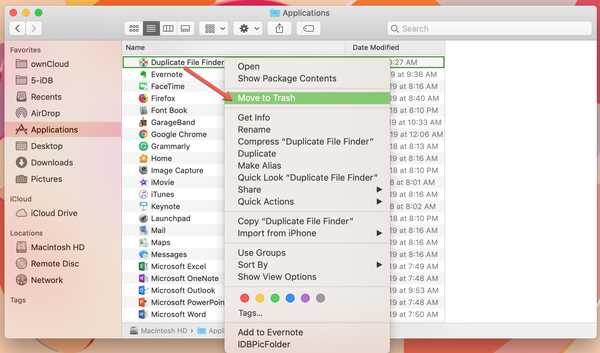
4) Om du uppmanas att ange ditt systemlösenord i popup-rutan. Appen flyttas sedan till papperskorgen.
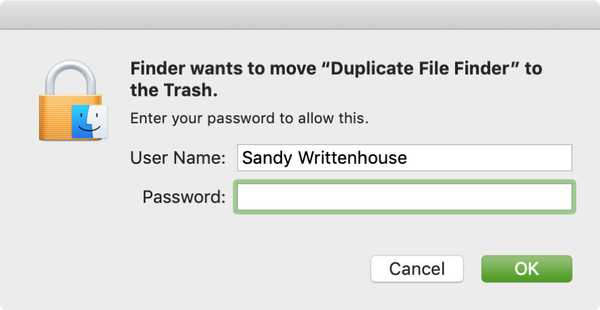
Alternativt kan du välja appen från mappen och dra den till papperskorgen.
Du kan ta bort det därifrån omedelbart om du vill eller har tagit bort det när du tömmer papperskorgen.
Avinstallera appar på Mac från Launchpad
Om du vill hoppa över papperskorgen kan du ta bort appar från Launchpad på Mac.
1) Öppen Startplatta från din Dock, Finder eller gest som du normalt skulle göra.
2) Antingen håller du Alternativ nyckel eller Klicka och håll vilken app som helst. Du borde se apparna fnysa.
3) Klicka på X i det övre vänstra hörnet av appen du vill ta bort.
4) Klicka på i popup-fönstret Radera för att bekräfta borttagningen av appen.
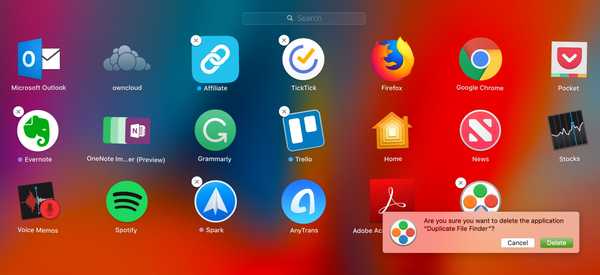
Appar som inte har en X i hörnet krävs antingen för eller kom installerad på din Mac, som Mail eller Meddelanden, eller laddades inte ner från Mac App Store.
Andra sätt att avinstallera appar på Mac
Om du inte kan hitta appen av någon anledning kan du använda Spotlight Search för att hitta den. Öppna sökningen, skriv in namnet på appen och när den visas, håll kommandot medan du dubbelklickar appen. Du kommer sedan att ledas till dess nuvarande plats och kan följa den första uppsättningen steg ovan för att ta bort den.
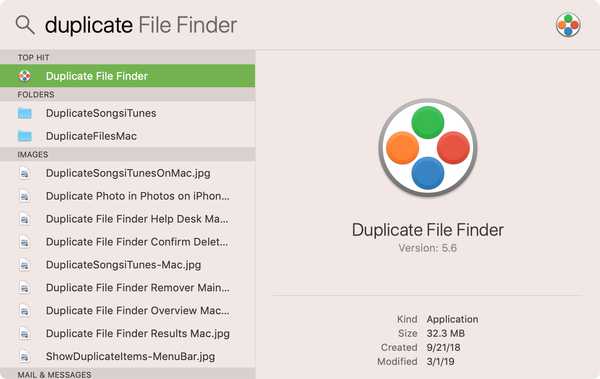
Om du laddade ner appen från internet kan du ta bort den från mappen Nedladdningar. Öppna Nedladdningar -mappen från Finder-sidfältet eller klicka på Gå > Nedladdningar från menyraden. Följ sedan den första uppsättningen steg för att avinstallera appen.
Packa upp det
Om du vill avinstallera appar på din Mac är det mycket enkelt att använda någon av dessa metoder. Har du stött på problem med att försöka ta bort en app på din Mac? Om så är fallet, vilken typ av problem har du? Låt oss veta!











